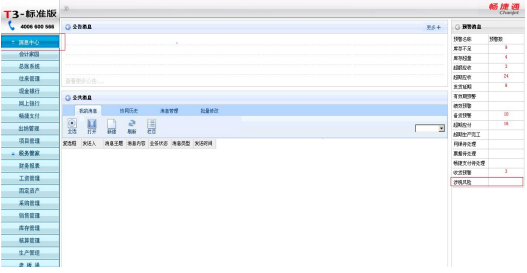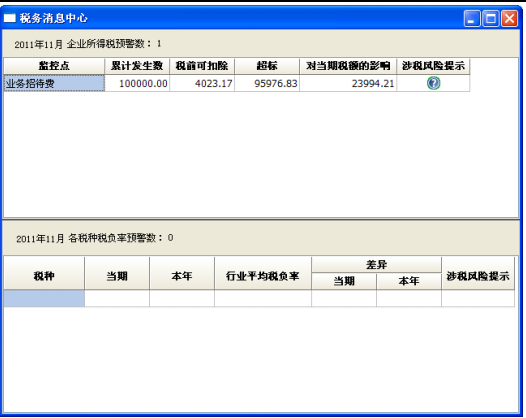7.4.7 涉税风险
系统可根据申报表及涉税分析数据,向用户税务预警,点击“预警数”显示预警明细
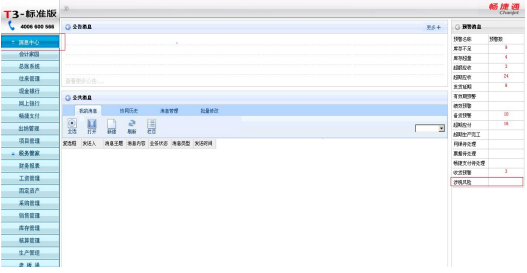
7.5 财务报表
7.5.1 财务报表简介
财务报表独立运行时,适用于处理日常办公事物。可以完成制作表格、数据运算、做图形、打印等电子表的所有功能。财务报表与账务系统同时运行时,作为通用财经报表系统使用,适用于各行业的财务、会计、人事、计划、统计、税务、物资等部门。
7.5.2 与其他产品关系
财务报表系统作为提供了丰富的报表取数功能,可以从各子系统取数,帮助用户编制各类管理分析报表。
7.5.3 财务报表的主要功能
● 文件管理功能
● 格式管理功能
● 数据处理功能
● 图形功能
● 丰富的打印功能
● 强大的二次开发功能
● 支持多窗口操作
● 操作更加灵活
● 易学易用
● 强大的数据处理功能
● 提供数据接口
● 便捷的应用程序间信息交流功能
● 提供应用查询服务
● 图文混排
● 注册管理
● 提供各行业报表模板(包括现金流量表)
7.5.4 日常业务处理
7.5.4.1 启动财务报表,建立报表
【操作步骤】:
1、创建报表文件
点取【文件】菜单中的【新建】命令,将自动创建一个空的报表文件,文件名显示在标题栏中,为“report1”;
2、设置表尺寸
点取【格式】菜单中的【表尺寸】,将弹出对话框。例如:在“行数”框中输入“8”,在“列数”框中输入“7”,点取“确认”按钮;
3、画表格线
选取 A3:F7 区域,点取【格式】菜单中的【区域画线】,点取“确认”按钮;
4、设置组合单元
选取 B1:E1 区域,点取【格式】菜单中的【组合单元】,将弹出下面对话框,在对话框中点取“整体组合”按钮;按照相同的步骤,分别把 B3:C3、D3:E3、F3:F4 区域设置为组合单元;
5、设置单元属性
选取 B5:F7 区域,点取【格式】菜单中的【单元属性】,将弹出对话框。在“单元类型”中选“数值”,在“数字格式”中选“逗号”和“小数位数”。选取 A3 单元,点取【格式】菜单中的【单元属性】,弹出“单元属性”对话框,选择[边框]页签,单击下边框,设为空;
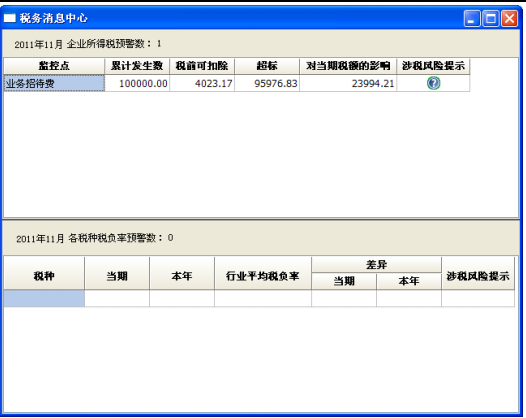
6、设置单元风格
选取组合单元 B1:E1,点取【格式】菜单中的【单元属性】,选择[字体图案]页签。在“字号”框中选“16”,在“背景色”框中选黄色,在[对齐]页签中选水平方向“居中”和垂直方向“居中”。按同样操作,分别把 A3:A7、B3:F4 的单元风格设置为水平方向“居中”和垂直方向“居中”,把 B5:F7 单元风格设置为水平方向“居右”;
7、输入表样文字
把当前单元移动到组合单元 B1:E1 上,输入“财务报表演示报表”。在组合单元 B3:C3 中输入“市场中心”;
在 B4 单元中输入“市场一部”;在 C4 单元中输入“市场二部”;在组合单元 D3:E3 中输入“开发中心”;在 D4 单元中输入“帐务部”;在 E4 单元中输入“报表部”;在组合单元 F3:F4 中输入“管理中心”;在 A5 单元中输入“上半年”;在 A6 单元中输入“下半年”;在 A7 单元中输入“合计”;
8、设置关键字
把当前单元移动到 A2 单元,点取【数据】菜单中的【关键字】,在下拉菜单中点取【设置】,将弹出对话框。在对话框中点取“确认”按钮;
9、定义单元公式
选取 B7:F7 区域,按“=”弹出下面对话框,在编辑框中输入“B5:F5+B6:F6”;
10、录入关键字的值
点取屏幕左下角的“格式/数据”按钮,进入数据状态。点取【数据】菜单中的【关键字】,在下拉菜单中点取【录入】,将弹出下面对话框。在变亮的编辑框中输入“公司”;
11、录入数据
录入数据的过程中,可以看到单元公式自动显示运算结果。
12、保存报表文件
点取【文件】菜单中的【保存】,选择要保存的路径,文件名栏输入“财务报表演示表”以代替“report1.rep”。点取【保存】按钮后,可以看到标题栏中的文件名变为“财务报表演示表”。